AI(illustrator)如何将文字转化为可编辑
1、首先新建一个文件,大小根据需要大小设置。
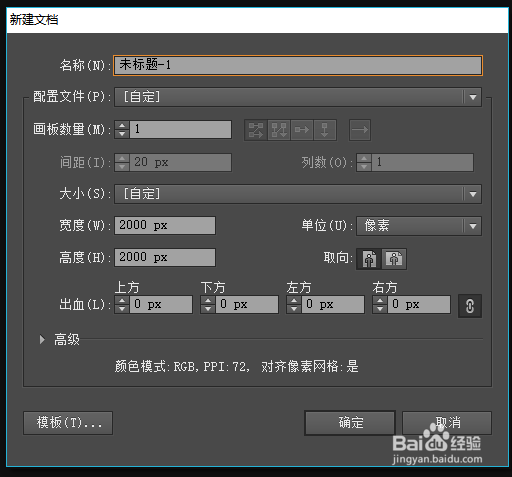
2、点击文字工具(快捷键T)在空白地方输入需要的文字
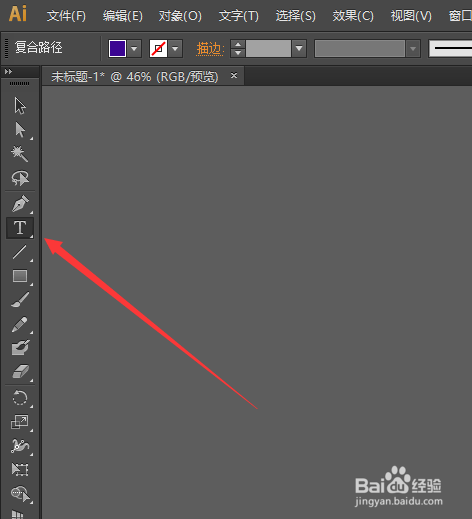

3、然后使用选择工具点击文字把文字放大到合适的大小。


4、选择文字-创建轮廓(快捷键shift+Ctrl+O),这时候就变成可编辑的路径了
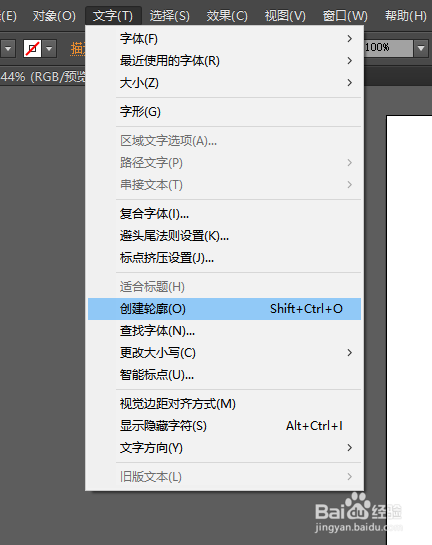
5、放大会看到文字的边缘会有一个个小点的就是路径,然后点击直接选择工具点住其中的一个点拖动就可以对文字的形状进行改变了



6、这个方法可以适应于文字模板里面没有的形状,自己进行需要的形状更改。


声明:本网站引用、摘录或转载内容仅供网站访问者交流或参考,不代表本站立场,如存在版权或非法内容,请联系站长删除,联系邮箱:site.kefu@qq.com。